Google là một công ty đa quốc gia chuyên về các sản phẩm và dịch vụ liên quan đến internet bắt đầu ở Mỹ. Đây là một trong những công ty công nghệ lớn nhất thế giới.
Google có một số ứng dụng như Gmail, Google Docs, Google Photos, Google Drive, v.v. với các chức năng khác nhau.
Google Photos và Google Drive là hai ứng dụng hoạt động như ứng dụng lưu trữ tệp. Bạn có thể xem các tệp của mình trực tuyến cũng như ngoại tuyến.
Google Photos tự động đồng bộ hóa tất cả hình ảnh từ điện thoại của bạn với ứng dụng, nhưng bạn phải thêm tệp theo cách thủ công vào Google Drive.
Chìa khóa chính
- Google Photos là dịch vụ lưu trữ và chia sẻ ảnh dựa trên đám mây, trong khi Google Drive là dịch vụ lưu trữ đám mây cho mọi loại tệp và tài liệu.
- Google Photos cung cấp dung lượng lưu trữ không giới hạn cho ảnh và video nén, trong khi Google Drive cung cấp 15 GB dung lượng lưu trữ miễn phí cho tất cả các loại tệp.
- Google Photos cung cấp tính năng sao lưu và đồng bộ hóa ảnh tự động trên các thiết bị, trong khi Google Drive yêu cầu tải lên và đồng bộ hóa tệp theo cách thủ công.
Google Ảnh so với Google Drive
Google Photos được thiết kế chủ yếu để lưu trữ, sắp xếp và chia sẻ ảnh cũng như video. Google Drive là dịch vụ lưu trữ và đồng bộ hóa tệp cho phép người dùng lưu trữ, chia sẻ và truy cập nhiều loại tệp khác nhau, bao gồm tài liệu, bảng tính, bản trình bày và tệp đa phương tiện.
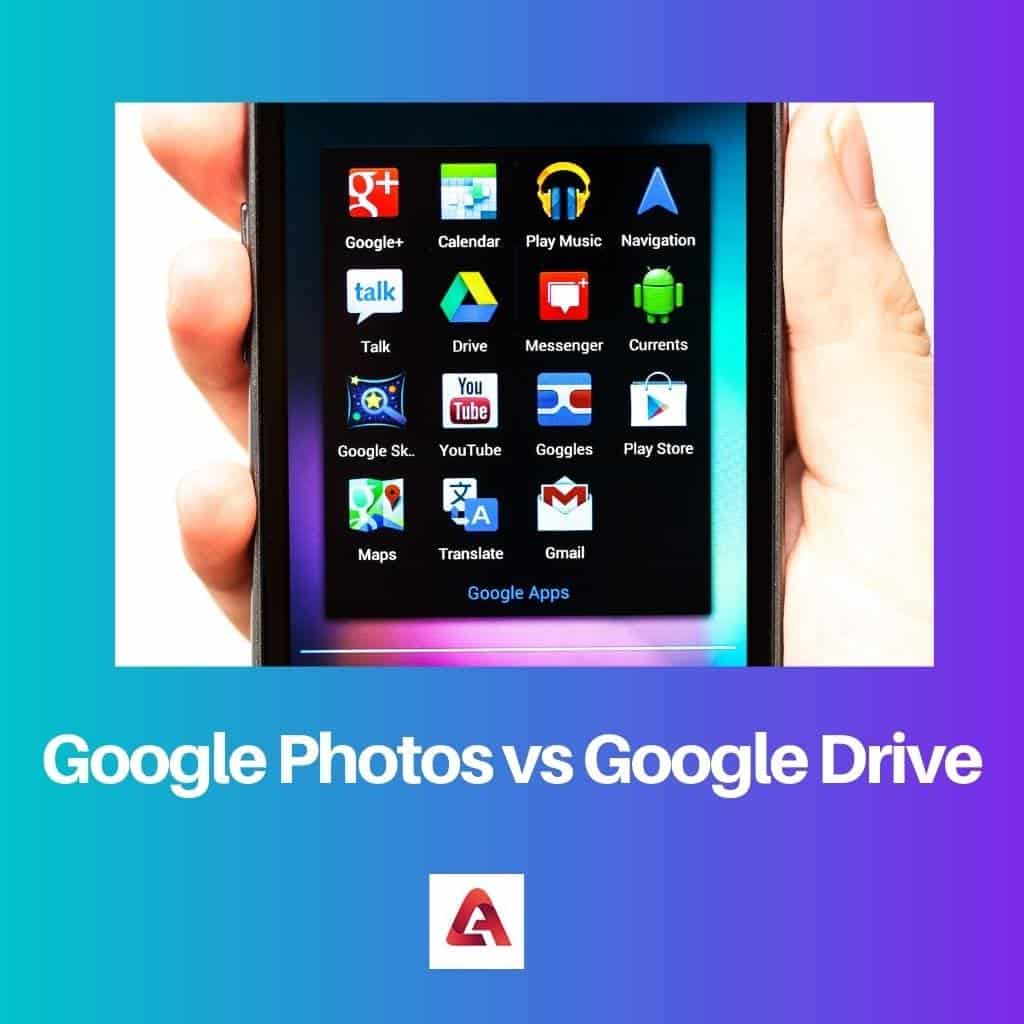
Bảng so sánh
| Các thông số so sánh | Google Photos | Google Drive |
|---|---|---|
| Chức năng | Google Photos là thư viện ảnh có thể lưu ảnh, video và gif, có thể lưu trong bộ nhớ đám mây trực tuyến. | Google Drive là một ứng dụng sao lưu và lưu trữ cho các tệp khác nhau. Ví dụ: PDF, ZIP, video, ảnh, v.v. |
| Giao diện người dùng | Ứng dụng này giống với bất kỳ ứng dụng thư viện nào khác. Khi ứng dụng mở ra, bạn sẽ được chào đón với nhiều ảnh và video khác nhau trên điện thoại của mình. | Google Drive tương tự như bất kỳ ứng dụng quản lý tệp nào. Khi ứng dụng được mở, nó sẽ hiển thị nhiều tệp khác nhau trên thiết bị. |
| Cơ quan | Ảnh được sắp xếp trong các thư mục cụ thể và không thể di chuyển sang các thư mục khác. | Các tệp có thể được lưu trong các thư mục và chúng có thể được di chuyển đến các thư mục khác. |
| Không gian lưu trữ | Google Photos cung cấp không gian lưu trữ không giới hạn cho ảnh. | Google Drive cung cấp 15 GB dung lượng lưu trữ để lưu tệp và người dùng có thể mua thêm dung lượng sau này. |
| chỉnh sửa hình ảnh | Ảnh có thể được cắt, xoay và có thể được tạo thành ảnh ghép. | Không thể chỉnh sửa ảnh trong Google Drive. |
| ảnh Scan | Google Photos không cho phép quét ảnh từ ứng dụng và yêu cầu tải xuống một ứng dụng bổ sung. | Google Drive có thể quét ảnh, tệp và tài liệu. |
| Google Lens | Google Photos có một tính năng gọi là Google Lens sử dụng trí thông minh nhân tạo để xác định các yếu tố trong ảnh. | Google Drive không có Google Ống kính. |
| Chia sẻ | Google Photos chỉ có thể chia sẻ nội dung của nó với một người tại một thời điểm. | Google Drive có thể chia sẻ nội dung của nó với nhiều người cùng một lúc. |
Google Photos là gì?
Lưu trữ ảnh lên tới 16 megapixel và video ở độ phân giải 1080p. Ứng dụng này miễn phí cho đến bây giờ, nhưng gần đây đã có thông báo rằng Google Photos sẽ trở thành một dịch vụ trả phí.
Google Photos có thể tự động nhận dạng khuôn mặt, phân tích ảnh và sắp xếp chúng vào các thư mục. Ứng dụng sẽ kết thúc phiên bản miễn phí vào ngày 1 tháng 2021 năm XNUMX.
Phiên bản trả phí sẽ cung cấp thêm dung lượng lưu trữ cho người dùng và khả năng tải ảnh lên ở độ phân giải cao hơn.
Mặc dù Google Photos giúp lưu hình ảnh, nhưng nó không cung cấp tùy chọn chụp ảnh bằng máy ảnh hoặc chỉnh sửa nâng cao.
Nếu mục tiêu chính của bạn là lưu trữ hình ảnh và video thì Google Photos là lựa chọn tốt hơn Google Drive.
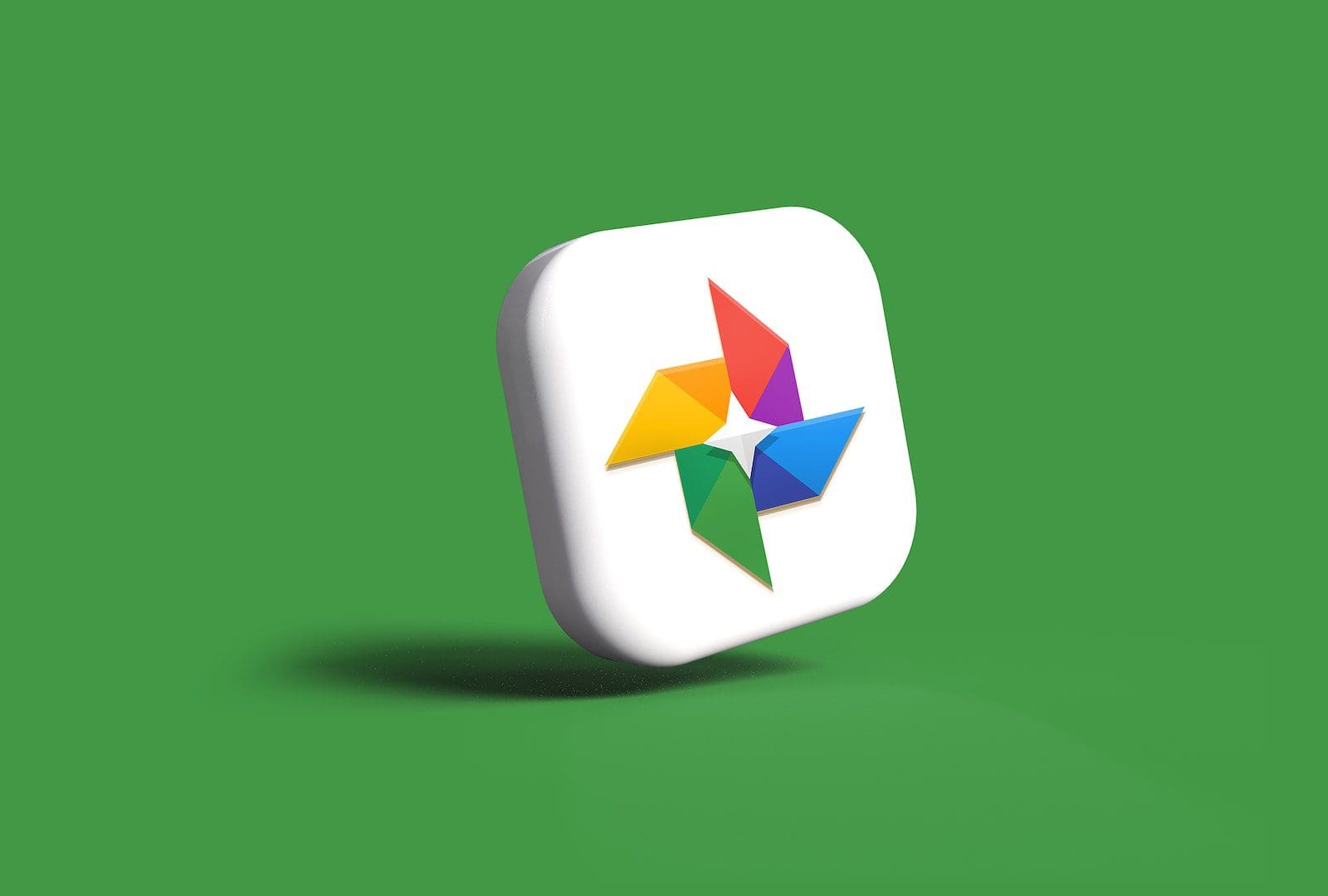
Google Drive là gì?
Google Drive là dịch vụ lưu trữ và đồng bộ hóa tệp do Google phát triển vào ngày 24 tháng 2012 năm 15. Dịch vụ này có thể lưu trữ dữ liệu miễn phí trị giá XNUMX GB.
Người dùng có thể thay đổi cài đặt quyền riêng tư cho các tệp riêng lẻ và chọn người có thể và không thể xem, chỉnh sửa hoặc chia sẻ chúng. Google Drive có thể mở trang tính Excel, tài liệu, ảnh và bản trình bày power-point.
Google Drive có 800 triệu người dùng trên toàn thế giới, lưu trữ khoảng 2 nghìn tỷ tệp trên ứng dụng. Google cũng cung cấp 30 GB dung lượng lưu trữ cho những người đã mua gói Starter của Google Workspace hoặc G Suite.
Rất vui cho tất cả người dùng, Google Drive vẫn miễn phí.
Google Drive cũng cho phép chỉnh sửa tệp và lưu và lưu trữ chúng.

Sự khác biệt chính giữa Google Photos và Google Drive
- Google Photos hoạt động giống như một thư viện và chỉ lưu ảnh và video, trong khi Google Drive là trình quản lý tệp và lưu các tệp PDF, tệp ZIP, ảnh, video, v.v.
- Không thể di chuyển ảnh từ một thư mục khác trong Google Photos, nhưng Google Drive cho phép tổ chức các tệp theo yêu cầu của bạn.
- Google Drive chỉ cung cấp 15 GB dung lượng lưu trữ đám mây nhưng Google Photos cung cấp dung lượng lưu trữ đám mây không giới hạn (với một số hạn chế).
- Google Drive cho phép bạn chỉnh sửa tệp nhưng không thể chỉnh sửa ảnh hoặc video. Mặt khác, Google Photos cung cấp dịch vụ.
- Google Photos không có tính năng quét ảnh hoặc tài liệu, trong khi Google Drive thì có.
- Google Lens đi kèm với Google Photos, nhưng không đi kèm với Google Drive. Nó giúp xác định các khía cạnh của một bức ảnh.
- Mặc dù Google Drive cho phép chia sẻ đồng thời với nhiều người nhưng Google Photos thì không.
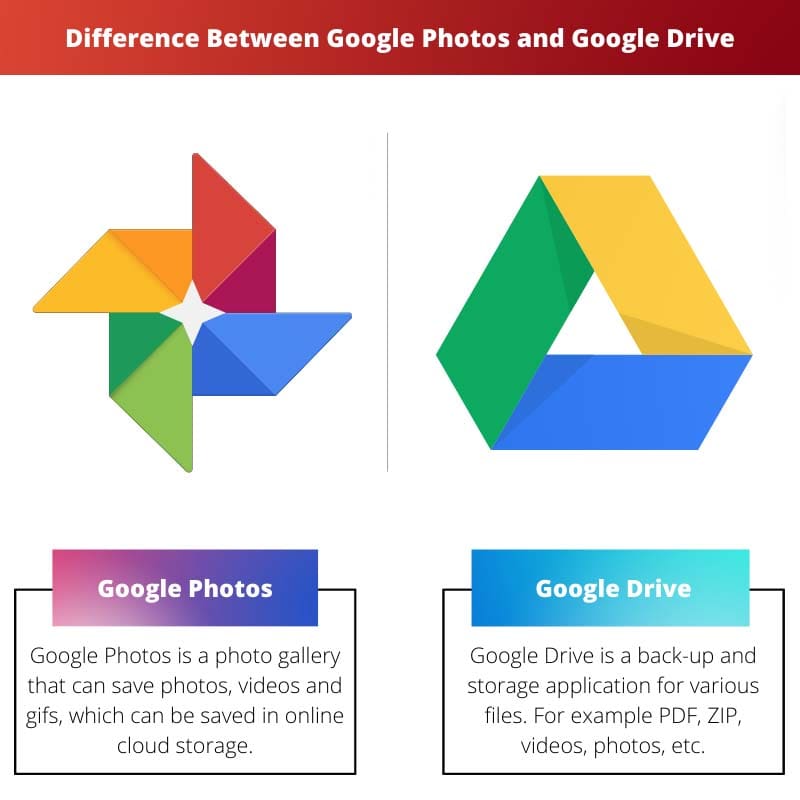
- https://www.sciencedirect.com/science/article/pii/S1084804513002051
- https://ieeexplore.ieee.org/abstract/document/8485238/
Cập nhật lần cuối: ngày 11 tháng 2023 năm XNUMX

Sandeep Bhandari có bằng Cử nhân Kỹ thuật Máy tính của Đại học Thapar (2006). Ông có 20 năm kinh nghiệm trong lĩnh vực công nghệ. Anh rất quan tâm đến các lĩnh vực kỹ thuật khác nhau, bao gồm hệ thống cơ sở dữ liệu, mạng máy tính và lập trình. Bạn có thể đọc thêm về anh ấy trên trang sinh học.


Những thay đổi đang chờ xử lý đối với Google Photos tạo nên sự thay đổi hấp dẫn trong lĩnh vực dịch vụ lưu trữ ảnh. Đó là một sự phát triển hấp dẫn.
Chắc chắn là một sự chuyển đổi đáng chú ý trong lĩnh vực lưu trữ ảnh. Những tác động trong tương lai thực sự thú vị.
Tôi đánh giá cao sự so sánh chi tiết này giữa Google Photos và Google Drive. Nó cung cấp cái nhìn sâu sắc rõ ràng về sự khác biệt của các nền tảng này.
Chắc chắn rồi, bài viết đã phác thảo một cách hiệu quả các vai trò và thuộc tính cụ thể của cả Google Photos và Google Drive.
Sự so sánh toàn diện giữa Google Photos và Google Drive này là một bài đọc sâu sắc. Việc hiểu các dịch vụ riêng biệt của từng nền tảng là rất có giá trị.
Hoàn toàn có thể hiểu được các chức năng chuyên biệt của Google Photos và Google Drive sẽ giúp sử dụng hiệu quả cả hai nền tảng.
Tôi không thể đồng ý hơn, bài viết này nêu bật một cách hiệu quả các thuộc tính độc đáo của Google Photos và Google Drive.
Tôi luôn sử dụng Google Drive cho tất cả các tệp của mình nhưng thật thú vị khi tìm hiểu về Google Photos cũng như sự tập trung vào ảnh và video.
Có, Google Photos có thể là một lựa chọn hiệu quả hơn để sắp xếp và lưu trữ nội dung trực quan.
Chắc chắn, các tính năng chuyên biệt dành cho ảnh và video của Google Photos khiến nó trở thành một lựa chọn đáng chú ý cho mục đích cụ thể đó.
Phiên bản có tường phí của Google Photos gây ra nhiều lo ngại, nhưng hàng loạt tính năng mà nó cung cấp cho việc lưu trữ ảnh cũng đáng được xem xét.
Thật vậy, những thay đổi gần đây mang đến nhiều thách thức và lợi ích khi sử dụng Google Photos để lưu trữ hình ảnh.
Tường phí cho Google Photos hơi đáng thất vọng nhưng có vẻ như đây là một lựa chọn tốt để lưu trữ hình ảnh và video.
Quyết định giới thiệu phiên bản Google Photos trả phí có những ưu và nhược điểm nhưng đây vẫn là một nền tảng đáng tin cậy.
Tôi đồng ý, Google Photos là một lựa chọn chắc chắn để lưu trữ hình ảnh và video bất chấp những thay đổi gần đây.
Sự so sánh giữa Google Photos và Google Drive khá rõ ràng. Hiểu chức năng tương ứng của chúng là rất quan trọng để sử dụng hiệu quả.
Hoàn toàn có thể, sự hiểu biết sâu sắc về các khả năng khác biệt của Google Photos và Google Drive là điều cần thiết để tối ưu hóa việc sử dụng chúng.
Không thể đồng ý nhiều hơn. Bài viết này cung cấp sự hiểu biết có giá trị về vai trò chuyên biệt của Google Photos và Google Drive.
Thông tin hấp dẫn về sự khác biệt giữa Google Photos và Google Drive, tôi không biết gì về hầu hết các chi tiết này! Chắc chắn sẽ sử dụng Google Photos để lưu trữ ảnh và video của tôi.
Tôi hoàn toàn đồng ý! Việc biết chi tiết cụ thể của từng dịch vụ sẽ giúp bạn mở mang tầm mắt. Google Photos có vẻ thân thiện hơn với người dùng đối với hình ảnh và video.
Các chức năng của Google Photos và Google Drive khá khác nhau dựa trên bài viết này. Thật ấn tượng khi thấy khả năng riêng biệt của từng dịch vụ!
Đồng ý, bài viết làm rất tốt việc nêu bật những điểm mạnh độc đáo của Google Photos và Google Drive.
Chắc chắn! Điều cần thiết là phải hiểu những khác biệt này để tối ưu hóa việc sử dụng cả Google Photos và Google Drive.
Sự khác biệt giữa Google Photos và Google Drive giờ đây đối với tôi đã rõ ràng hơn nhờ bài viết này. Nó đã giúp tôi quyết định nên sử dụng cái nào cho một số tệp nhất định.
Tôi rất vui vì bài viết này mang lại nhiều thông tin cho bạn. Điều quan trọng là phải biết sự khác biệt giữa hai dịch vụ này để đưa ra lựa chọn tốt nhất.